流程
1. 复制蓝色通道
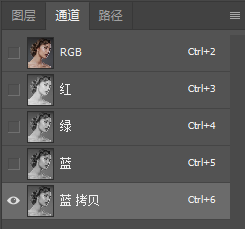
2. 高反差保留设置像素半径
滤镜——>其他——>高反差保留
将半径设置为8像素
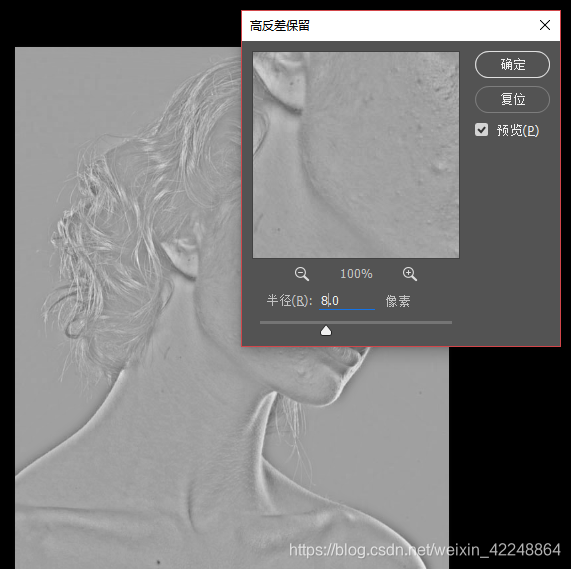
3. 涂抹掉眼睛、嘴唇位置
画笔设置颜色为#9f9f9f、硬度100%,透明度100%,流量100%
设置画笔颜色即设置前景色
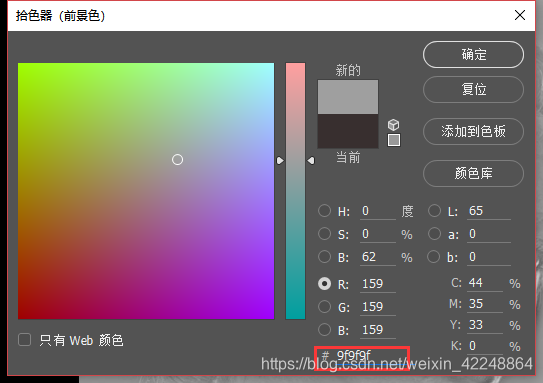
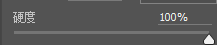

涂抹完成
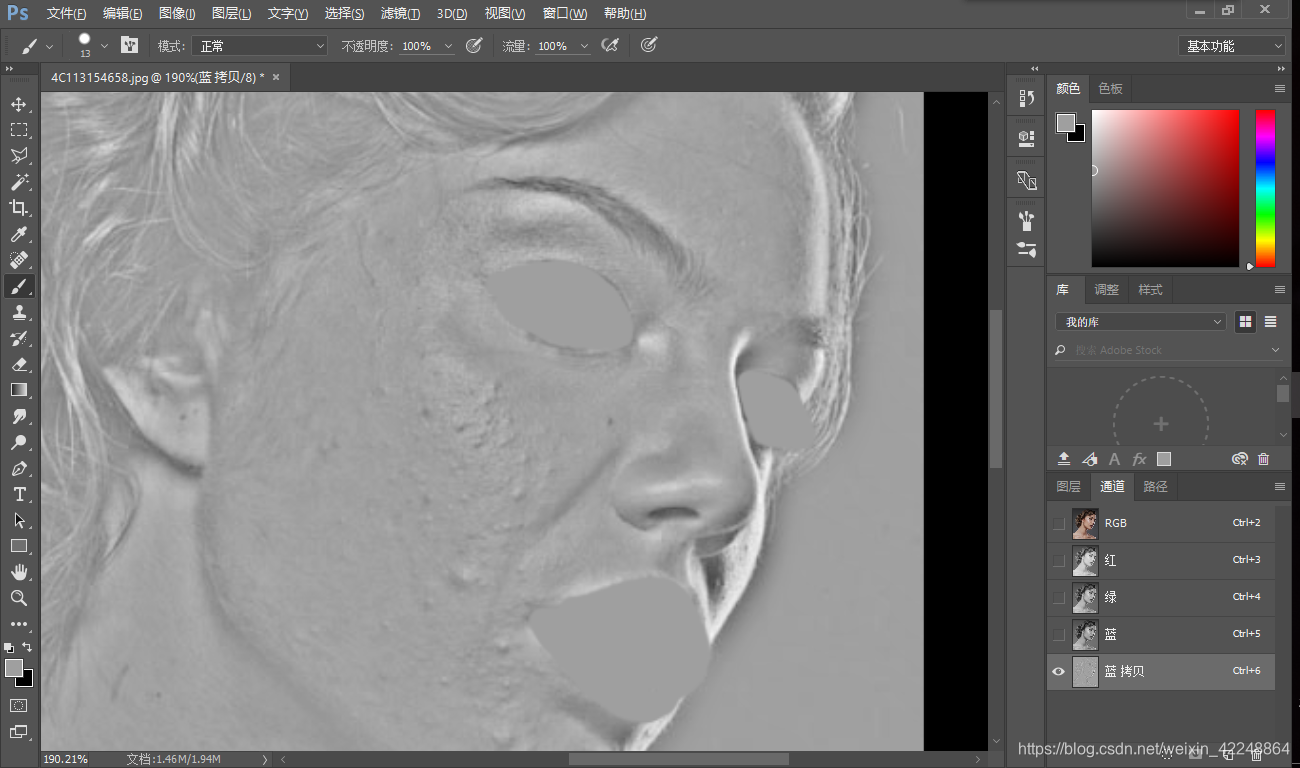
4. 进行计算(一般为3次)
图像——>计算
将混合模式改为强光
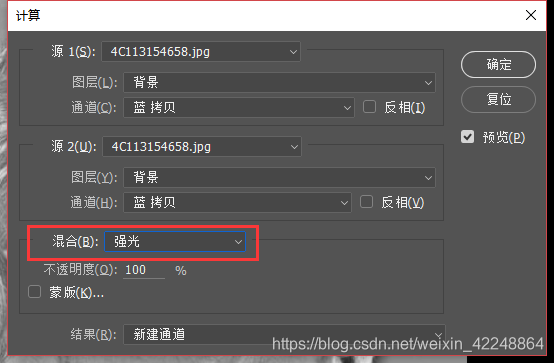
重复该步骤,得到Alpha3
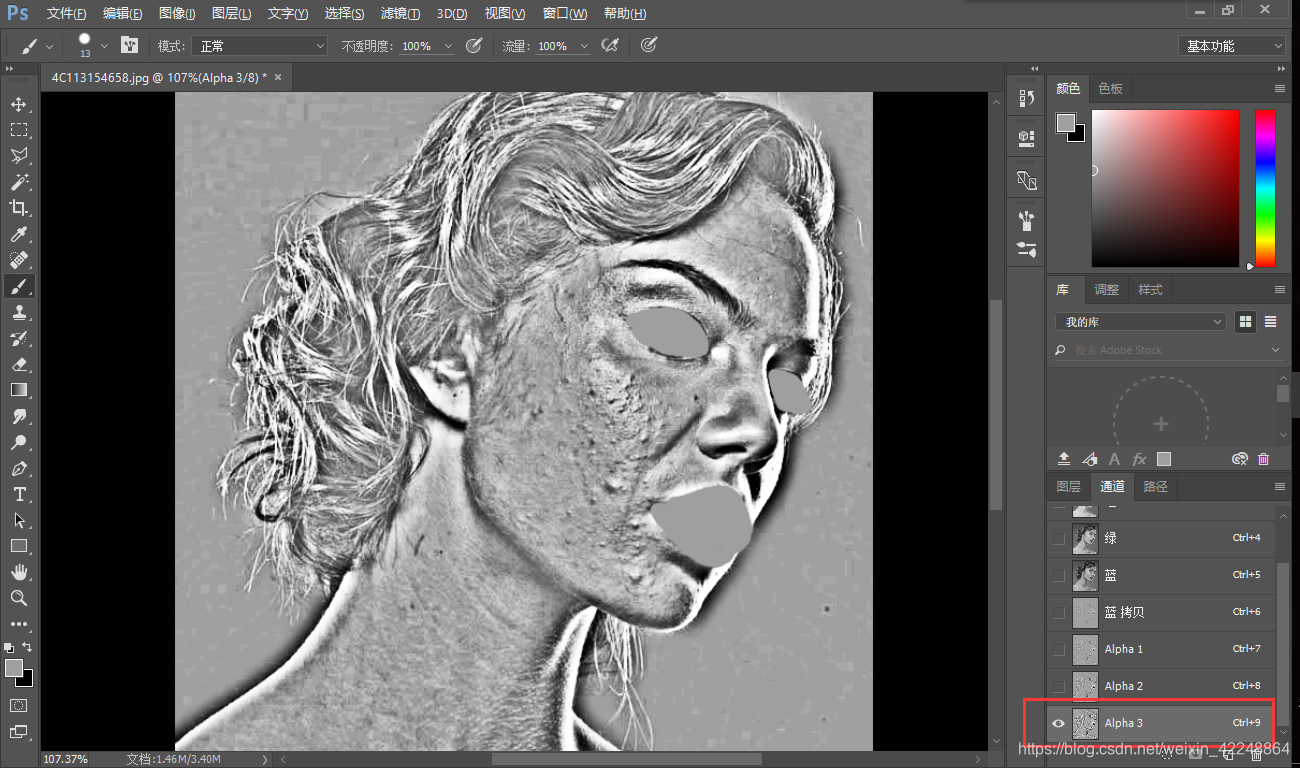
5. 选中照片中不光滑部分
按住ctrl点击Alpha3的缩略图,选中模特身体上光滑的部分
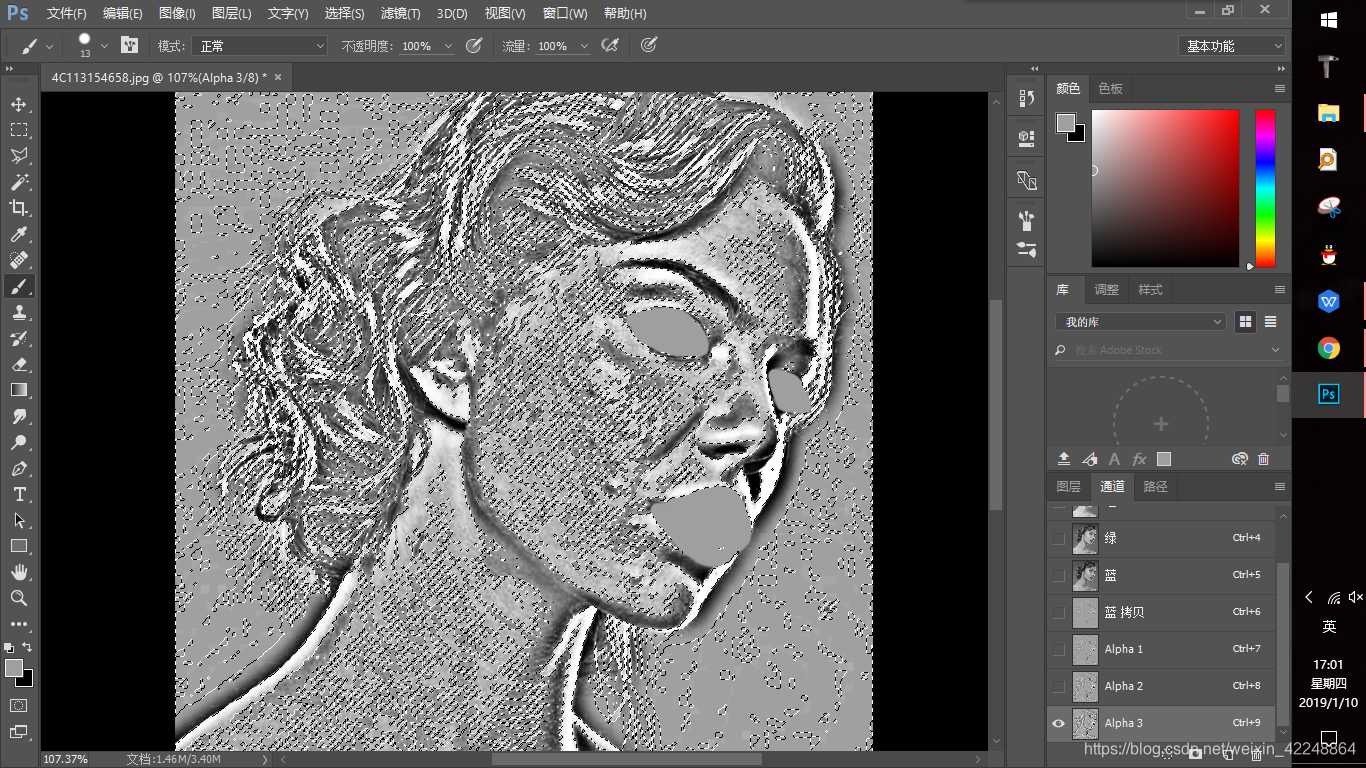
再按ctrl+shift+i进行反选
6. 添加曲线
反选后,进入图层区
为图层添加一个曲线
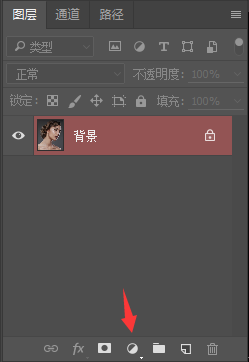
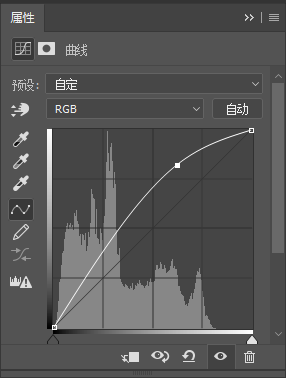
此时的效果

7. 合并与复制图层
按住ctrl+alt+shift+e,得到合并图层
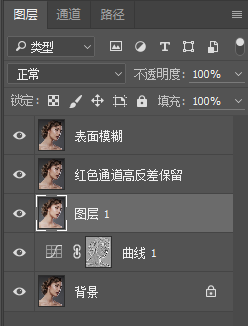
将背景图层复制两次,分别命名“表面模糊”、“红色通道高反差保留”,放在合并图层上面。
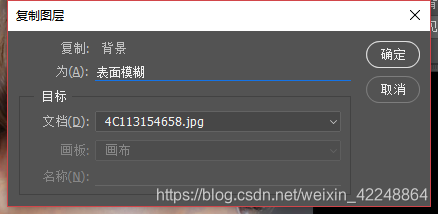
8. 表面模糊图层
滤镜——>模糊——>表面模糊
半径:20 阈值:25
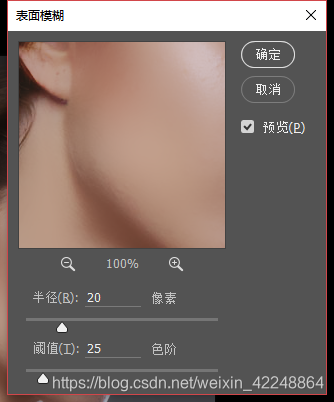
将该图层的不透明度设置为65%
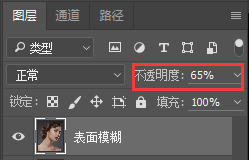
9. 红色通道高反差保留图层
图像——>应用图像
通道选择红色,混合模式选择正常。
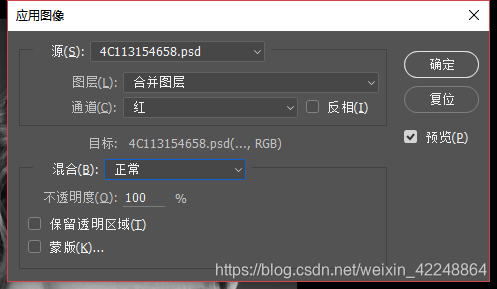
滤镜——>其他——>高反差保留
半径选择0.8
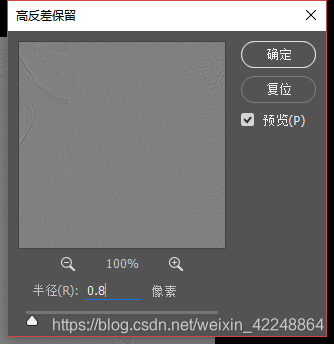
图层——>图层样式——>混合选项
混合模式设置为线性光
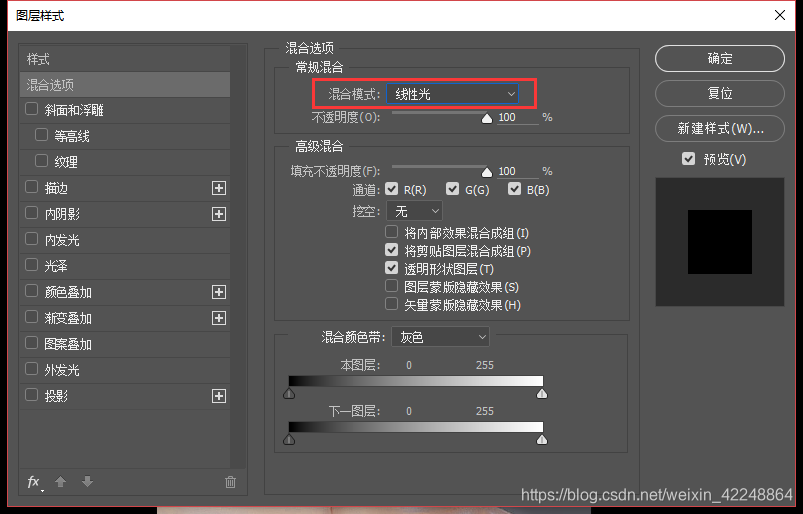
当前效果:

10. 建立剪切蒙版
将除去背景层的其他图层建一个组
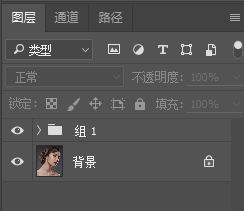
选择alt+“添加图层蒙版”按钮,建立一个黑色的剪切蒙版
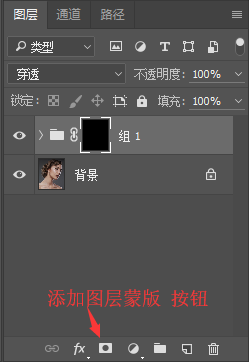
11. 白色笔擦除痘印
画笔选择白色,透明度80%,硬度为0

如果脸上还有一点痘印,可以用修复工具一点点继续修
12. 图片色彩的制作
按住ctrl+alt+shift+e,得到一个合并图层;
添加一个中度灰图层:
图层——>新建——>图层,颜色选择灰色,模式选择柔光。勾选上填充柔光中性色
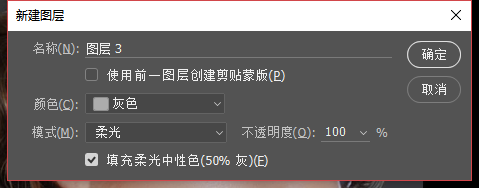
13. 局部色彩处理
画笔不透明度35%,硬度为0
可各自取色涂抹眼、唇、发等
效果:

14. 整体颜色调整
色彩平衡调节
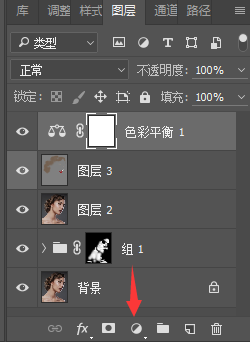
最后效果:






 本教程详细介绍使用Photoshop进行皮肤磨皮的全过程,包括复制蓝色通道、高反差保留、涂抹细节、计算混合模式、选区调整、曲线图层、表面模糊、红色通道处理、剪切蒙版、痘印修复、色彩调整等关键步骤。
本教程详细介绍使用Photoshop进行皮肤磨皮的全过程,包括复制蓝色通道、高反差保留、涂抹细节、计算混合模式、选区调整、曲线图层、表面模糊、红色通道处理、剪切蒙版、痘印修复、色彩调整等关键步骤。
















 3524
3524

 被折叠的 条评论
为什么被折叠?
被折叠的 条评论
为什么被折叠?








